Windows Update
Windows系統帶有的自動更新工具
WindowsUpdate是大多數Windows操作系統都帶有的一種自動更新工具,一般用來為漏洞、驅動和軟體提供升級和更新。通過及時有效地進行各種插件和驅動的更新和漏洞的修復,可以使我們使用電腦的體驗更舒服、更流暢、更安全。
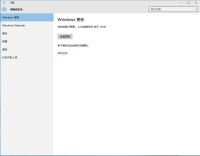
windows更新
WindowsUpdate是我們用來升級系統的組件,通過它來更新我們的系統,能夠擴展系統的功能,讓系統支持更多的軟、硬體,解決各種兼容性問題,讓系統更安全、更穩定。今天,我們就來分析一下種種更新方式,讓大家在更新系統的時候能夠暢通無阻。
殊途同歸,大致有六種方式升級系統
方法1:
高版本操作系統可以直接單擊“開始----所有程序---WindowsUpdate”會打開WindowsUpdate界面進行更新。
方法2:
單擊“開始→運行”,輸入“wupdmgr”后回車。或者打開電腦,在地址欄里輸入C:\WINDOWS\system32\wupdmgr.exe然後按回車鍵。在vista和更高版本中,請輸入“wuapp”,地址欄中輸入C:\WINDOWS\system32\wuapp.exe。
方法3:
單擊“開始→設置→控制面板→添加或刪除程序→添加新程序”,再單擊“WindowsUpdate”按鈕。
方法4:
低版本操作系統可以直接在瀏覽器中輸入WindowsUpdate網址打開更新頁進行更新。
方法5:
低版本操作系統打開IE瀏覽器,單擊“工具→WindowsUpdate”命令。
方法6:
單擊“開始→控制面板→時鐘、語言和區域→安裝或卸載顯示語言”,再點“安裝顯示語言→啟動WindowsUpdate”(該方法僅適用於windows7/vista)
1.什麼是WindowsUpdate?
它是Microsoft提供的一個工具,專用於為Windows操作系統軟體和基於Windows的硬體提供更新程序。更新程序可以解決已知的問題並可幫助修補已知的安全漏洞。
提示:
如果您打開了“自動更新”功能,WindowsUpdate可在第一時間通知高優先順序更新到您的計算機。您可以決定安裝更新程序的時間和方式。
2.WindowsUpdate的工作原理是什麼?
當您使用該工具時,WindowsUpdate將掃描您的計算機並通知適用於您的軟體和硬體的更新程序。您可選擇要安裝的更新程序以及安裝方式。
在控制面板中的位置
Microsoft發布的更新程序類型多種多樣,可用於解決形形色色的問題。為了更加方便您獲得最重要的更新程序(幫助保護您的計算機和信息的更新程序),WindowsUpdate採用以下類別:重要和可選,重要的往往是漏洞補丁,可選一般是驅動、軟體、語言包等
4.我能否自動獲取更新程序?
在已打開“WindowsUpdate”功能的情況下可以。Windows將檢測適用於您的計算機的最新高優先順序更新程序並根據您的自動更新設置安裝更新程序。
5.在安裝某個更新程序之前如何獲取有關該更新程序的詳細信息?
右鍵項目點擊查看詳細信息可以查看關於該更新的官方說明。要查看系統要求和支持信息,可以打開官方介紹進行查看,通常情況下用戶無需查看具體系統要求,因為WindowsUpdate會自動判斷更新是否適用於系統。
6.安裝更新程序是否需要執行一些操作?
有時需要。有些更新程序(如惡意軟體清除工具)要求您接受《最終用戶許可協議》、回答關於安裝進程的問題或在安裝更新程序之前重新啟動計算機。
7.如果我選擇“隱藏該更新”會怎樣?
WindowsUpdate將不再要求您複查或安裝該更新程序。但是,如果您隱藏了某個高優先順序更新程序,則WindowsUpdate可能會提示您缺少對於計算機安全而言至關重要的更新程序。
8.在隱藏了某個更新程序之後如何將其還原?
在WindowsUpdate上,單擊“還原隱藏的更新程序”,然後複查並安裝所需的更新程序。
9.WindowsUpdate多長時間發布一次更新程序?
與安全性相關的更新程序每月發布一次。但是,如果出現嚴重安全威脅(例如影響基於Windows操作系統的計算機的、廣泛傳播的病毒),Microsoft則會在第一時間發布相應的更新程序。其他類型的更新程序一旦準備就緒,便會發布。打開“WindowsUpdate”功能是一個好辦法,這樣您的計算機就可以在第一時間收到高優先順序更新程序。
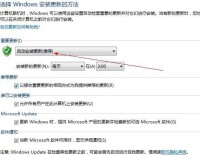
開啟Windows Update
點擊開始----控制面板----打開WindowsUpdate界面,在左邊設置一欄點擊更改設置后開啟功能即可
11.使用WindowsUpdate的好處是什麼?
使用WindowsUpdate可以第一時間準確安裝所有更新,比常見的修復工具如金山衛士更為詳細,準確。WindowsUpdate經過設置可以提供Office、VisualStudio的更新,其他產品只能提供漏洞更新。最重要的是更新比其他輔助產品全,往往WindowsUpdate提供的補丁比其他的多幾個。如果濫用修復軟體很可能導致安裝錯誤的補丁導致系統無法啟動。
12.安裝後為什麼要重啟?
補丁安裝過程中由於系統正在運行,文件無法修改,所以要在登錄系統之前進行更新。通常情況下Office的補丁直接即可安裝,漏洞補丁往往要安裝后重啟才能生效。
13.如何設置WindowsUpdate不但提供Windows系統更新還提供Microsoft其他產品更新?
打開WindowsUpdate界面,點擊接收更新旁邊,設置為“接收Windows更新和Microsoft其他產品更新即可”。
該問題的癥狀為windows提示有更新,但是始終更新不了。
產生這個代碼是計算機更新臨時文件的問題:要刪除Windows用於識別計算機更新的臨時文件。
若要刪除臨時文件,請停止WindowsUpdate服務,刪除臨時更新文件,重新啟動WindowsUpdate服務,然後重新嘗試檢查Windows更新。
下面介紹一下具體操作!
1、停止WindowsUpdate服務的步驟
請以管理員身份運行進行登錄,才能執行這些步驟。通過單擊“開始”按鈕,再依次單擊“控制面板”、“系統和維護”,然後單擊“管理工具”,打開“管理工具”。雙擊“服務”。如果系統提示您輸入管理員密碼或進行確認,請鍵入密碼或提供確認。右鍵單擊WindowsUpdate服務,然後單擊“停止”。
2、刪除臨時更新文件的步驟
c:\Windows\SoftwareDistribution\DataStore刪除該文件夾中的所有文件。如果系統提示您輸入管理員密碼或進行確認,請鍵入密碼或提供確認。單擊“後退”按鈕。在SoftwareDistribution文件夾中,雙擊Download文件夾將其打開,然後刪除該文件夾中的所有文件。如果系統提示您輸入管理員密碼或進行確認,請鍵入密碼或提供確認。
3、重新啟動WindowsUpdate服務的步驟
必須以管理員身份進行登錄,才能執行。通過單擊“開始”按鈕,再依次單擊“控制面板”、“系統和維護”,然後單擊“管理工具”,打開“管理工具”。雙擊“服務”。如果系統提示您輸入管理員密碼或進行確認,請鍵入密碼或提供確認。右鍵單擊WindowsUpdate服務,然後單擊“開始”。
最好重啟計算機,在打開WindowsUpdate更新即可
禁用自動更新通用
如果不希望使用系統自動更新功能,可以禁用WindowsUpdate。通過編輯組策略禁用WindowsUpdate的方法:
在“運行”對話框中輸入“gpedit.msc”,打開“本地組策略編輯器”窗口。依次展開“用戶配置”→“管理模板”→“Windows組件”目錄,並選中WindowsUpdate選項。然後在右窗格中將“刪除使用所有WindowsUpdate功能的訪問”策略設置為“已啟用”狀態。
禁用自動更新win10家庭版
路徑:設置→更新和安全→暫停更新7天。
注意:操作可隨時取消,該操作只能停更7天,7天後會自動取消。
